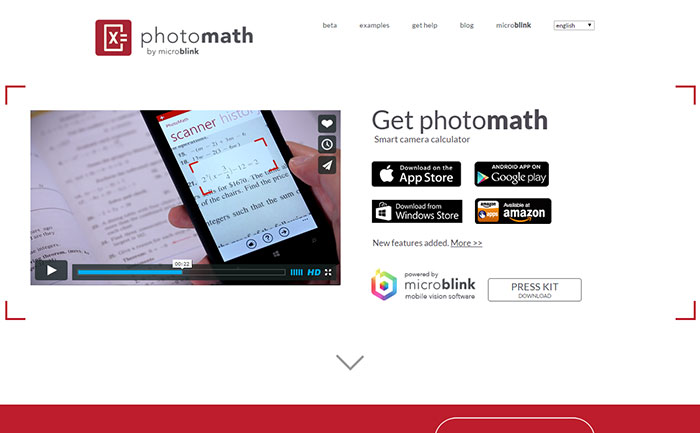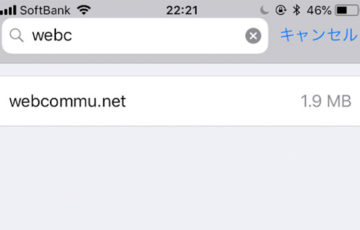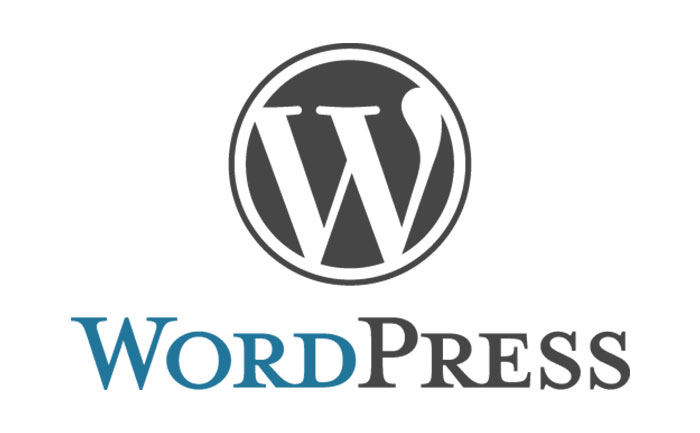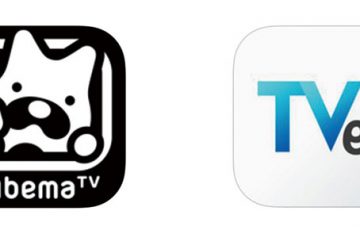全24チャンネルの番組を無料&会員登録なしで視聴できる「AbemaTV(アベマテーヴィー)」
iPhoneから見るためには、Apple Storeから「AbemaTV – 株式会社AbemaTV」のアプリをインストールする必要があります。
実際に、僕のiPhoneでAbemaTVアプリを使ってみて、なかなか良い感じだったので紹介していきたいと思います。

\3万本以上の映像見放題&見逃し番組も視聴可能!2週間の無料お試しあり/
目次
AbemaTVアプリを使ってみた
AbemaTVアプリを開くと、初回起動時のみ”AbemaTVは通知を送信します。よろしいですか?”というメッセージがでてきます。
この通知を「ON」にすると、番組表で”チェックを入れた番組”の放送開始時に通知を受け取ることができます。
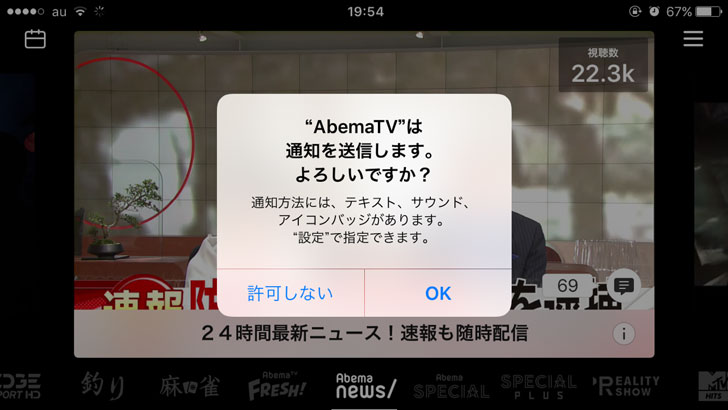
通知について
番組表を開き
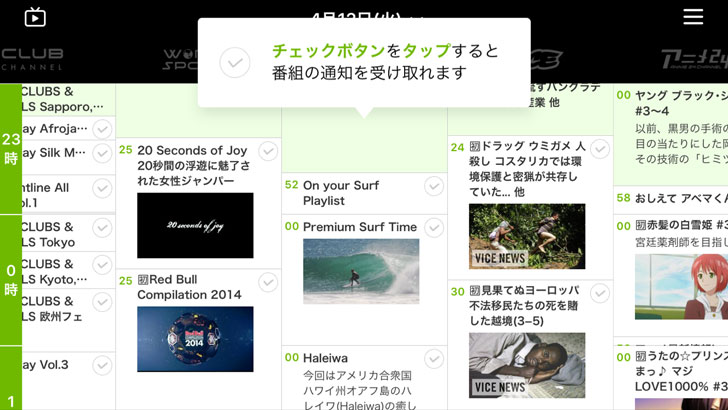
見たい番組にチェックを入れておきます。
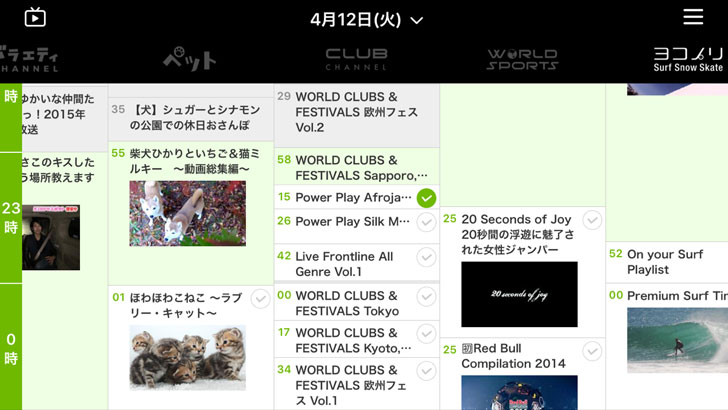
時間になると【まもなく放送】という通知がきます。
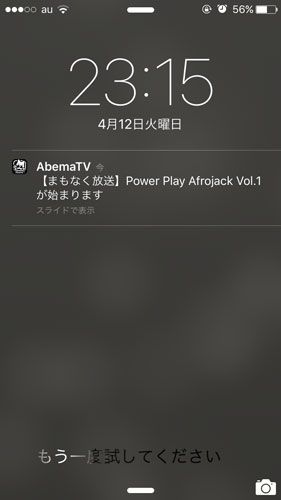
通知をタップすると、AbemaTVアプリが起動して、その番組に移動します。
番組の視聴について
通知設定が終わると、すぐに番組の再生が始まります。(左上のアイコンをタップすると番組表が開きます。)

※外部スピーカーで音声を聞く場合は、マナーモードをOFFにしましょう。(マナーモード時は音声がでません。)
iPhoneをダブルタップすると、画面が最大化されます。

左右にスワイプすることで、チャンネルの変更も可能です。
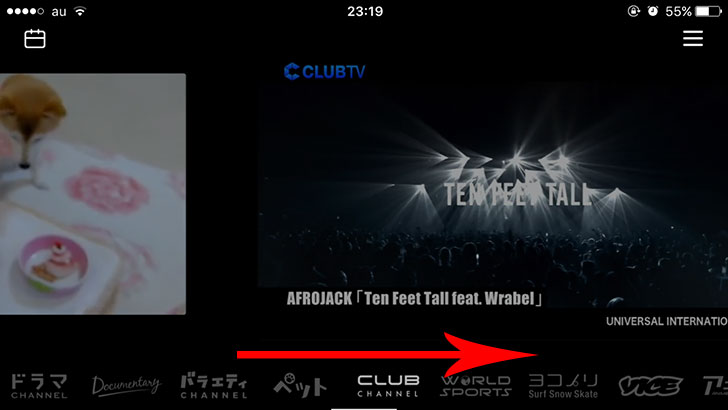
コメント機能
視聴中の番組について、みんなのコメントを見たり、書き込んだりできます。
右下のアイコンをタップ。(アイコン左横の”数字”をタップすると、みんなのコメントを閲覧できます。)
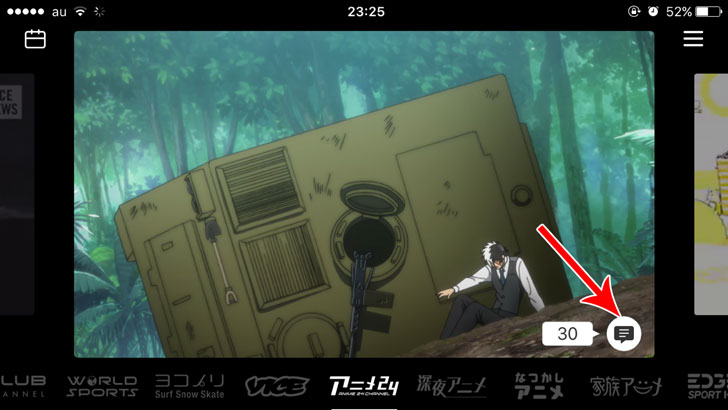
“AbemaTVはTwitterアカウントへのアクセスを求めています”というメッセージが表示されます。
ここで「OK」をタップ(Twitterアカウントと連携させる)と、コメントを投稿したと同時に、自分のTwitterアカウントでつぶやくことが可能になります。(連携しなくてもOKです。)
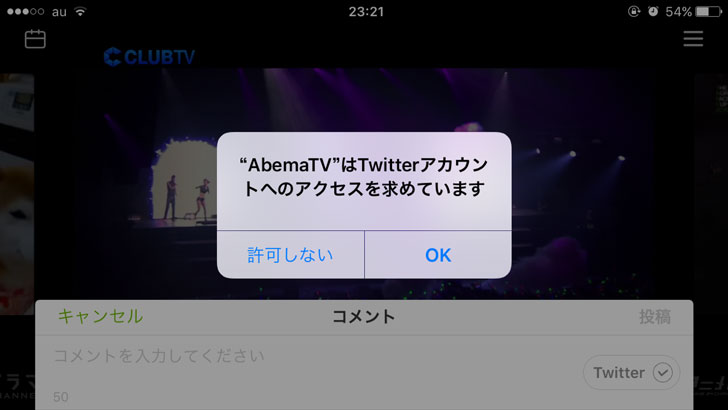
コメントを書き込むときに、Twitterにチェックを入れると
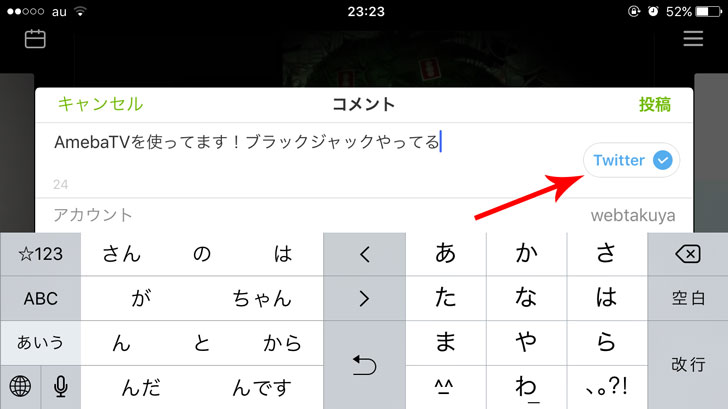
こんな感じにTwitterでつぶやかれます。
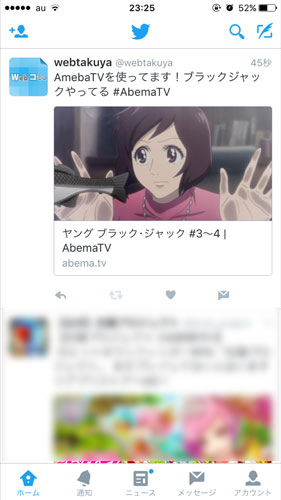
画質設定(Wi-Fi未接続用)
Wi-Fiに接続していないときに、AbemaTVアプリで動画を見ていると、スマートフォンの通信速度制限に引っかかってしまう可能性があります。
スマートフォンで「AbemaTV」視聴時のデータ通信量を調査【通信速度制限回避】
そんなときは、画質を落として、モバイルデータ通信量を減らしましょう。
右上の「三」をタップ。

「設定」をタップ。
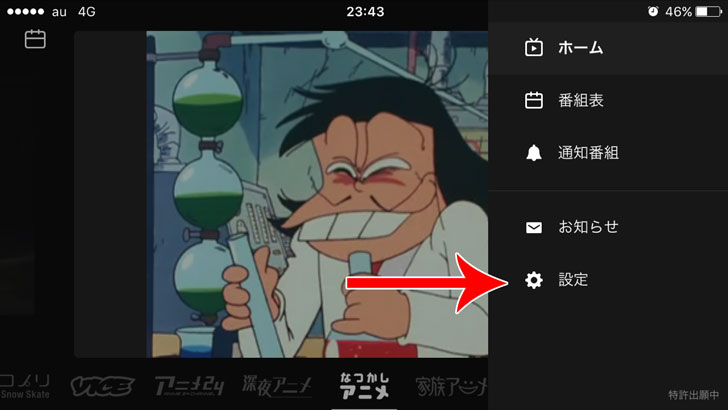
「画質設定」をタップ。
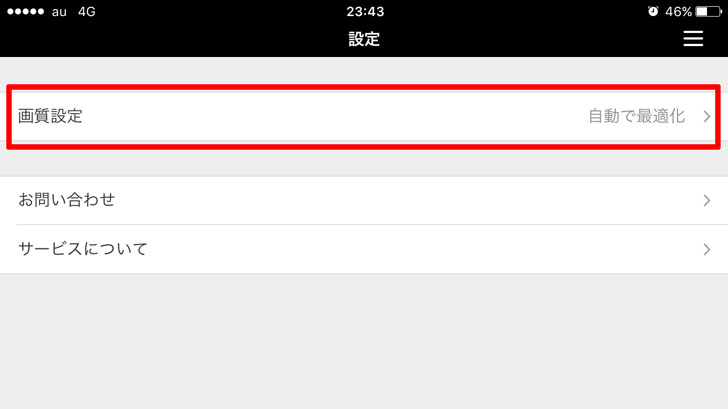
初期設定では、「自動で最適化」になっています。
画質を落とすほど、モバイルデータ通信量を節約することが可能です。(最低画質が一番節約できます。)
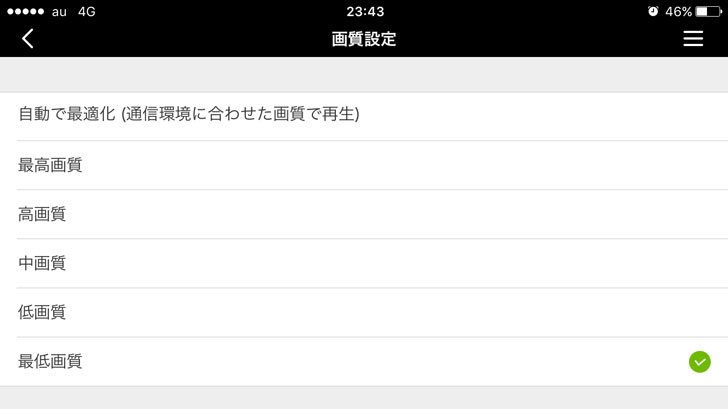
「AbemaTV」は海外から見れない(対処法)
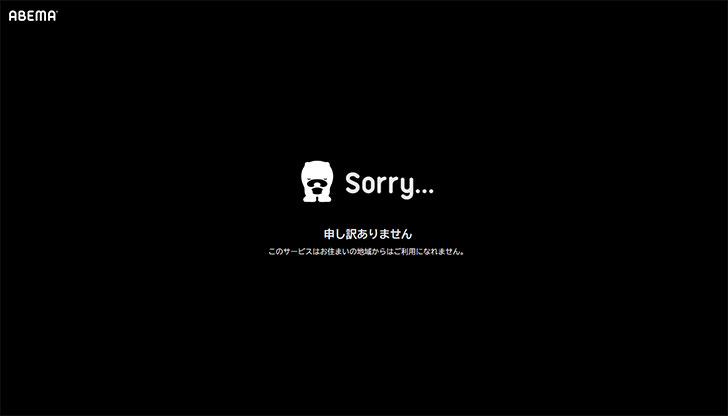
AbemaTVは、権利上の理由から海外から見れないように制限されています。
実際、海外から視聴しようとすると次のようなエラーメッセージが表示されました。
申し訳ありません
このサービスはお住まいの地域からはご利用になれません。
AbemaTVを海外から視聴するにはVPNが必須です。
ただ、VPNの中でも規制強化により見れないサービスが登場しているので実績のある世界シェアNo.1の「NordVPN」をおすすめします。
\AbemaTVを海外から視聴するならNordVPN!30日間の返金保証あり/
最後に
iPhoneを「Wi-Fi」「4G」「3G」で接続して、AbemaTVアプリを使ってみましたが、すべての回線で映像や音が途切れることなく、快適に視聴できました。
チャンネルの切替もサクサクとでき、アプリが落ちることもほぼありませんでした。
このアプリを使えば、スマートフォンでお手頃に色々な専門番組を視聴できます。勉強の休憩時間や外出先で暇を持て余しているときに使えそうです。
\3万本以上の映像見放題&見逃し番組も視聴可能!2週間の無料お試しあり/